Appliquer correctement les transitions
Vous éditez des clips vidéo en organisant sur la timeline. Un
transition
est le passage d'un clip vidéo à l'autre.
Video
Edit Magic fournit plus de 100
des effets de transition (souvent
simplement appelée «Transitions») qui vous permettent de contrôler l'apparence,
la vitesse et le sentiment de la modification d'un clip à l'autre.
Certains effets de transition vous permettent également de combiner deux clips en
une seule image, par exemple
Picture-in-Picture et
Green Screen
transitions.
Video Edit Magic Video Timeline a deux pistes. Il doit y avoir des clips vidéo sur
les deux voies à utiliser les transitions. Une transition relie deux scènes.
Il est toujours réalisé sur une paire de clips vidéo. Si vous disposez
d'un seul clip vidéo, vous pouvez diviser et le lieu d'une partie sur chacune
des pistes vidéo. Voir l'article
Modification de Techniques d'éliminer les images pour de l'aide à la
séparation d'un clip vidéo.
Video Edit Magic Transitions fournit pour vous aider à donner du style et des flux
de vos vidéos. Le nombre de façons dont vous pouvez utiliser Transitions
n'est limité que par votre créativité. Une fois que vous êtes familier
avec le processus de base, de permettre à votre imagination pour prendre en charge
et de créer une véritable et unique de vidéos personnelles.
Les transitions sont présents dans le cadre de la Transitions onglet de la
Collections fenêtre.

Certaines des transitions sont fréquemment utilisées:
- Essuyez: Dans un Wipe transition, une piste vidéo est progressivement
remplacé par l'autre. La nouvelle piste de mai sous la forme d'un
croissant de forme (comme un diamant ou une flèche), ou "coup de poing"
sur l'autre voie. Utilisez un Wipe lorsque vous voulez le spectateur
à être très au courant

- Essuyez l'image JPEG: Dans ce cas, un fichier d'image JPEG
est utilisé comme une étape intermédiaire entre les deux clips vidéo. Le
premier clip de l'image se dissout, puis l'image se dissout à la deuxième
clip vidéo. Vous pouvez choisir n'importe quelle image JPEG pour l'image
intermédiaire, il n'a pas à être dans les médias Collection.

- Essuyez Matrix: Dans un Wipe Matrix, la nouvelle image remplace l'ancienne
dans une structure en mouvement. Par exemple, avec un Grille Horaire Wipe,
la nouvelle image se remplit de plus en plus de l'écran en spirale (dans le
sens horaire). Il ya plus de 30 Lingettes Grille possible, y compris en diagonale,
horizontal, vertical, et de divers modes en spirale.

- Pixelate: Une brouille Pixelate transformer progressivement le premier
clip, puis le flou autorise à révéler le deuxième clip. Vous pouvez définir
un "pixel", qui contrôle le flou est l'étape intermédiaire.
(Le plus grand nombre, plus les "blocs" à l'écran.)

- Chroma Key Color: Vous pouvez supprimer une couleur d'une image
pour révéler une autre image derrière lui par Chroma Key Color. Toute couleur
que vous souhaitez exclure peuvent être rendues transparentes et servent à superposer
des vidéos. Cette transition est décrite en détail dans notre article sur
la Utilisation de l'écran vert Technique
.

- Luminance: La luminance de transition progressive "fades"
le premier clip vidéo et disparaît dans le second. Les couleurs dans le premier
clip sont progressivement allégées tandis que les couleurs dans le deuxième départ
très léger et peu à peu s'assombrir.

- Photo Organiser: Deux vidéos peuvent être jouées à côté de l'autre
en utilisant cette transition. L'écran est partagé en deux vidéos qui
peuvent être disposés en diagonale, verticalement, horizontalement etc Vous
pouvez spécifier une couleur d'arrière-plan comme une toile de fond pour adapter
les vidéos que vous placé adjacents. Le coin d'une vidéo peuvent être
chevauchés par les autres, les pistes vidéo peuvent être échangés et des vidéos
remanié par le simple fait d'ouvrir la boîte de dialogue Propriétés de transition
de l'image Réorganiser Transition. La procédure pour ouvrir cette boîte
de dialogue pour toute transition est similaire et il est expliqué plus loin dans
cet article.

- Bien que la transition noms sont explicites, il vous reste peut-être envie de voir
un aperçu de ce que l'un peut faire la transition. Pour visionner un
petit aperçu, il suffit de cliquer à droite sur l'icône et sélectionnez la transition
Preview dans le menu. La petite fenêtre d'aperçu sous le mot
Collections affiche la transition.
- Laisser us essayez d'ajouter le Essuyez la transition entre deux clips vidéo.
Cette transition lingettes de la première vidéo clip et progressivement introduit
le deuxième clip à travers une variété de choix de formes comme des étoiles, des
rectangles, des clés de trous etc
Pour ajouter une transition:
- Placez le curseur sur le chercher de temps où vous souhaitez commencer à la transition.
Généralement, ce serait près de l'endroit où les deux vidéos de commencer
les chevauchements.
- Sélectionnez le Transitions dans l'onglet Collections fenêtre .
- Cliquez avec le bouton droit sur la Essuyez spécial transition, puis sélectionnez
l'icône Ajouter à Échéancier .
- Pour une transition vers le travail correctement, vous devez la placer entre les
2 sections de chevauchement des clips vidéo dans les 2 pistes vidéo.
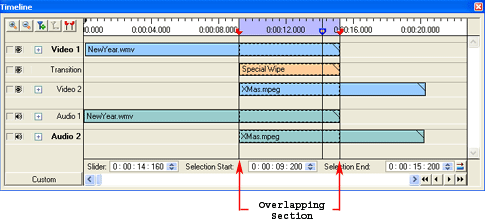
Dans cette figure, la fin de la vidéo dans "Video 1" coïncide avec le
début de la vidéo dans "Video 2". Le Essuyez la transition est
sur la voie de la transition entre le cumul des deux parties des vidéos.
Cross Fade est
couramment utilisé pour les changements de scène de transition. Il n'est
pas aussi flashy ou perceptible comme une transition comme une matrice Essuyez.
Avant l'application d'un cross-fade, vous devez disposer d'un
clip vidéo dans la piste vidéo 1 et un autre en piste vidéo 2. Appliquer
la transition entre les sections de chevauchement des deux vidéos.
Pour appliquer un cross-fade à partir de la vidéo 1 vidéo 2:
- Déplacez le curseur à solliciter le point sur la ligne de temps où les deux vidéos
commencent à se chevaucher.
- Sélectionnez le Transitions Collections de l'onglet.
- Double-cliquez sur le Cross Fade transition icône pour lancer la fenêtre
des propriétés de transition.
- Cliquez sur OK .
La transition est ajoutée à l'emplacement du curseur Seek. Vous pouvez
redimensionner la transition, pour augmenter / diminuer la durée
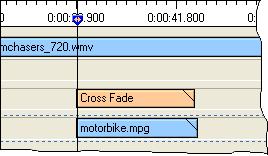
Configurer les paramètres de transition
Toutes les transitions sont les paramètres que vous pouvez configurer pour répondre
à votre vision créative. Lorsque vous ajoutez une transition à la ligne de
temps, les paramètres de la fenêtre s'ouvre et vous pouvez les choisir en ce
moment. Pour modifier les paramètres plus tard, double-cliquez sur la transition
sur la ligne de temps. Pour le Wipe transition, vous verrez une fenêtre comme
celle ci-dessous:
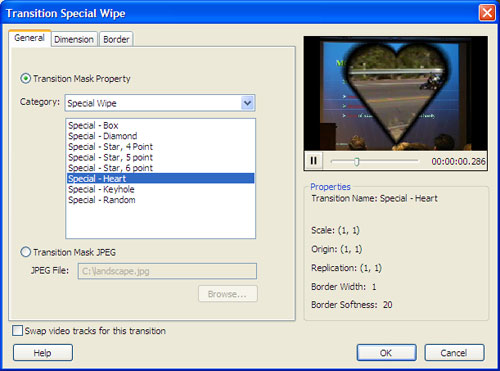
Vous pouvez modifier tous les paramètres indiqués ci-dessus. Par exemple, si vous
souhaitez utiliser un autre type de Wipe transition, comme le cœur essuyer, vous
sélectionnez à partir de la
Catégorie dropdown.
Si vous voulez que la transition de la vidéo à la piste 2 piste vidéo 1 (au lieu
de l'habituel 1-pour-2 l'ordre), sélectionnez l'option Swap pistes vidéo
de cette transition . L'écran de prévisualisation de cette fenêtre
peut être utilisée pour voir comment la transition regarde avec des paramètres différents.
Durée d'une transition
Vous pouvez changer la durée de la transition (la longueur de temps qu'il faut)
en cliquant simplement sur la souris sur le bord droit du rectangle et en le faisant
glisser.
Choisir la meilleure transition
Maintenant que vous savez comment appliquer une transition, vous pouvez être créatif.
Choix d'une transition est question de style personnel, bien que vous
pourriez envisager quelques conseils de base:
- Essayez de ne pas utiliser trop de transitions à travers la vidéo. Rappelez-vous,
la transition ne devrait jamais être la principale attraction. En utilisant
un trop grand nombre de transitions peut faire apparaître la vidéo criardes et de
mauvais goût.
- Pour les vidéos, il est préférable d'éviter d'utiliser des transitions jazzy
qui peut prendre de l'accent mis sur le sujet principal. Laissez de côté
les lingettes pour un autre jour, et essayer un rapide cross fade ou aléatoire dissoudre.
L'idée est de mélanger les différentes sections de la vidéo gracieusement
sans distraire le public.
- Le Chroma Key Color transition peut
mettre des personnages et des objets d'un clip vidéo dans un tout autre paramètre.
Cet effet est un favori Hollywood.
- Pour les vidéos, essayez d'expérimenter avec différentes transitions et les
paramètres pour créer un film inoubliable.
Vous serez surpris par le nombre de voies de transition peut être adapté pour modifier
l'apparence de votre vidéo. Transitions comme
Picture-in-Picture permettront de convaincre vos lecteurs que vous êtes
un pro. Alors que l'embarras du choix et si facile à utiliser-Video Edit
Magic.